Vďaka rôznym softvérom a aplikáciám dostupným na komunikáciu v hre posúva Discord veci na ďalšiu úroveň, najmä pre hráčov, ktorí sa venujú budovaniu komunity. Napriek tomu niektoré kanály alebo servery Discord môžu rušiť spôsob ich fungovania. Ak sa vám stane, že sa vám nejaký server nepáči, máme rýchleho a jednoduchého sprievodcu, ktorý vám pomôže opustiť akýkoľvek server a zastaviť ďalšie zapojenie.
Obsah
- Ako opustiť Discord server na PC, Mac alebo webe
- Ako opustiť Discord server na mobile
Upozorňujeme, že keď opustíte server na Discord, prestanete dostávať upozornenia z tohto servera. Na tomto serveri tiež nemôžete uverejňovať žiadne správy, pretože zmizne z vášho zoznamu.
Odporúčané videá
Jednoduché
5 minút
PC s pripojením na internet resp smartfón
Nesúlad
Ako opustiť Discord server na PC, Mac alebo webe
Discord je dostupný prostredníctvom aplikácie alebo webovej verzie na vašom počítači so systémom Windows alebo Mac. Tu sú pokyny, ako sa odstrániť zo servera:
Krok 1: Spustite Discord (aplikáciu alebo web) a prihláste sa do svojho účtu.
Krok 2: Z bočného panela vľavo vyberte server, ktorý chcete opustiť.

Súvisiace
- Najlepší bezplatný softvér na rodičovskú kontrolu pre PC, Mac, iOS a Android
- Ako sťahovať videá z YouTube na PC, iOS, Android a Mac
- Ako zálohovať iPhone pomocou Mac, iCloud alebo PC
Krok 3: Po otvorení stránky servera vyberte názov servera v hornej časti, aby sa zobrazila rozbaľovacia ponuka a vyberte ju Opustiť server.
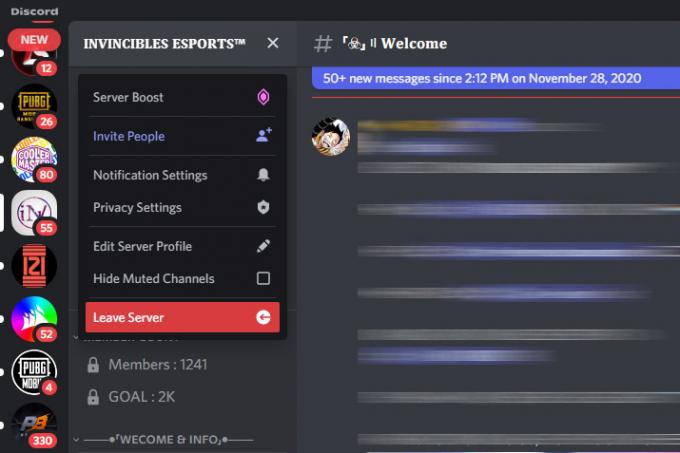
Krok 4: Malo by sa objaviť vyskakovacie okno potvrdzujúce vašu akciu. Vyberte Opustiť server ešte raz opustiť server.

Ako opustiť Discord server na mobile
Proces opustenia servera na Discorde je rovnaký na mobilnom zariadení. Tu sú pokyny, ako sa odstrániť zo servera:
Krok 1: Spustite aplikáciu Discord na svojom smartfóne a uistite sa, že ste prihlásení.
Krok 2: Z bočného panela vľavo vyberte server, ktorý chcete opustiť.
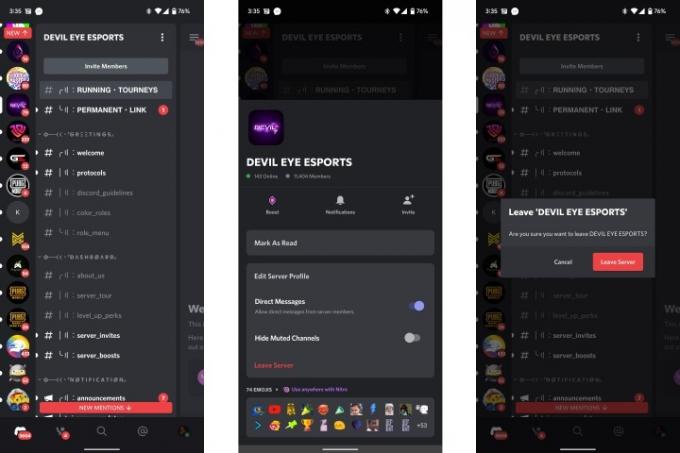
Krok 3: Po otvorení stránky servera klepnite na Tri bodky v hornej časti vedľa názvu servera otvorte možnosti servera.
Krok 4: Vyberte Opustiť server z menu.
Krok 5: To isté potvrďte výberom Opustiť server ešte raz z výzvy.
Ak ste novým používateľom Discord, nezabudnite si pozrieť našich rôznych sprievodcov, vrátane ako niekoho nahlásiť, ako používať text na reč, alebo náš komplexný sprievodca Discordom.
Odporúčania redaktorov
- Ako tlačiť z Chromebooku – jednoduchý spôsob
- Ako urobiť snímku obrazovky na počítači alebo notebooku so systémom Windows
- Tento robot Discord so systémom GPT vás môže naučiť nový jazyk – tu je návod, ako ho používať
- Ako preniesť súbory z Androidu do počítača
- Ako chrániť priečinok heslom v systéme Windows a MacOS
Zlepšite svoj životný štýlDigitálne trendy pomáhajú čitateľom mať prehľad o rýchlo sa rozvíjajúcom svete technológií so všetkými najnovšími správami, zábavnými recenziami produktov, užitočnými úvodníkmi a jedinečnými ukážkami.




